كيفية إضافة تصورات Winamp إلى Spotify و YouTube والمزيد
نشرت: 2022-08-27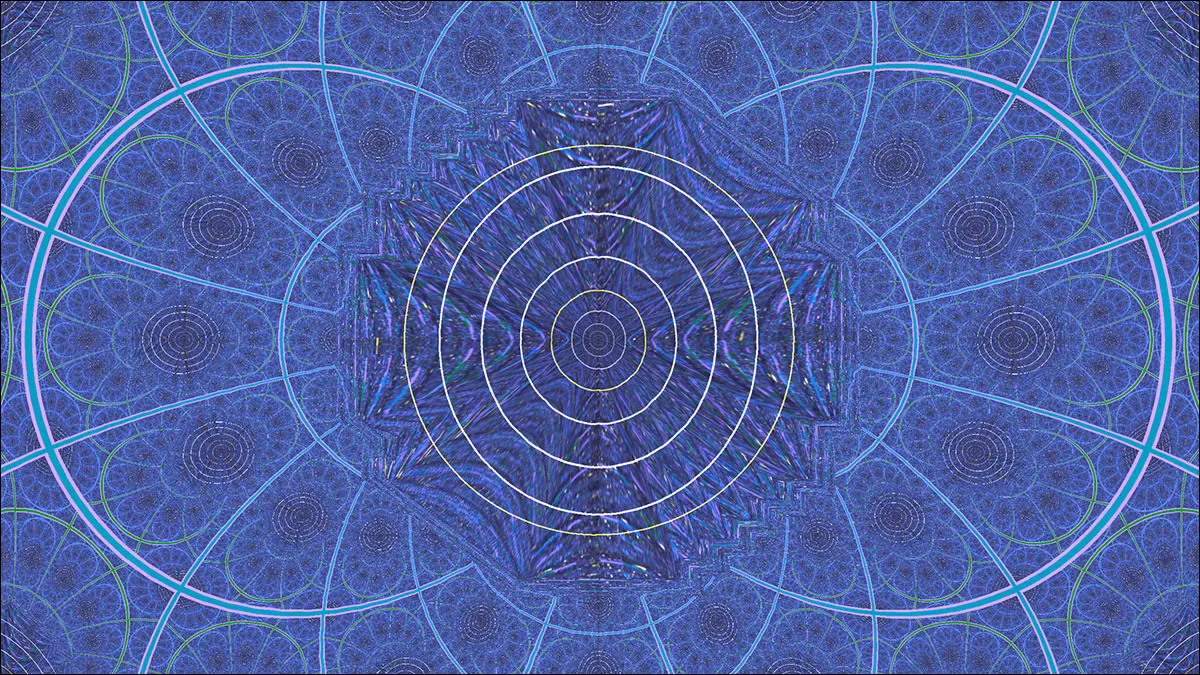
كانت تصورات برنامج Winamp جزءًا كبيرًا من تجربة الاستماع في أوائل العقد الأول من القرن الحادي والعشرين لكثير من الناس. إذا كنت ترغب في إضافتها مرة أخرى إلى المزيج للاستمتاع بجانب خدمات الموسيقى المتدفقة والمزيد ، فنحن هنا للمساعدة.
تاريخ موجز لتصورات برنامج Winamp
إذا كنت قارئًا لعمر معين ، فلن تحتاج تصورات برنامج Winamp إلى مقدمة ، وأنت هنا بالفعل من أجل حل الحنين اللطيف والرائع. ولكن بالنسبة لأولئك منكم الذين فتحوا هذه المقالة بدافع الفضول العام وليس الحنين إلى الماضي ، فإن المراجعة الموجزة أمر ضروري.
تم إصدار برنامج Winamp لأول مرة في عام 1997 كمشغل MP3 مجاني بسيط للغاية لنظام التشغيل Windows - الاسم عبارة عن منفذ لـ Windows و AMP ، أو "منتجات الوسائط المتعددة المتقدمة" ، محرك MP3 الذي تم إنشاء التطبيق عليه. الإصدار الأول ، 0.20 ، لم يكن كثيرًا للنظر إليه لأنه كان أمرًا أنيقًا للغاية ، أكثر بقليل من شريط أدوات مضغوط يستخدم لتحميل وتشغيل وإيقاف تشغيل MP3.
حيث أصبحت الأمور أكثر إثارة للاهتمام مع إصدار Winamp 1.90 في أوائل عام 1998. في تلك المرحلة ، تم إعادة تصميم مشغل MP3 الصغير البسيط ليكون مشغل صوتي للأغراض العامة والذي ، وهو أمر حاسم في مناقشتنا هنا ، يدعم المكونات الإضافية الآن. من بين المكونات الإضافية الأولى التي تم شحنها مع الإصدار المحدث ، كان هناك مكونان إضافيان للإدخال ومكوِّن إضافي لمتخيل الموسيقى.
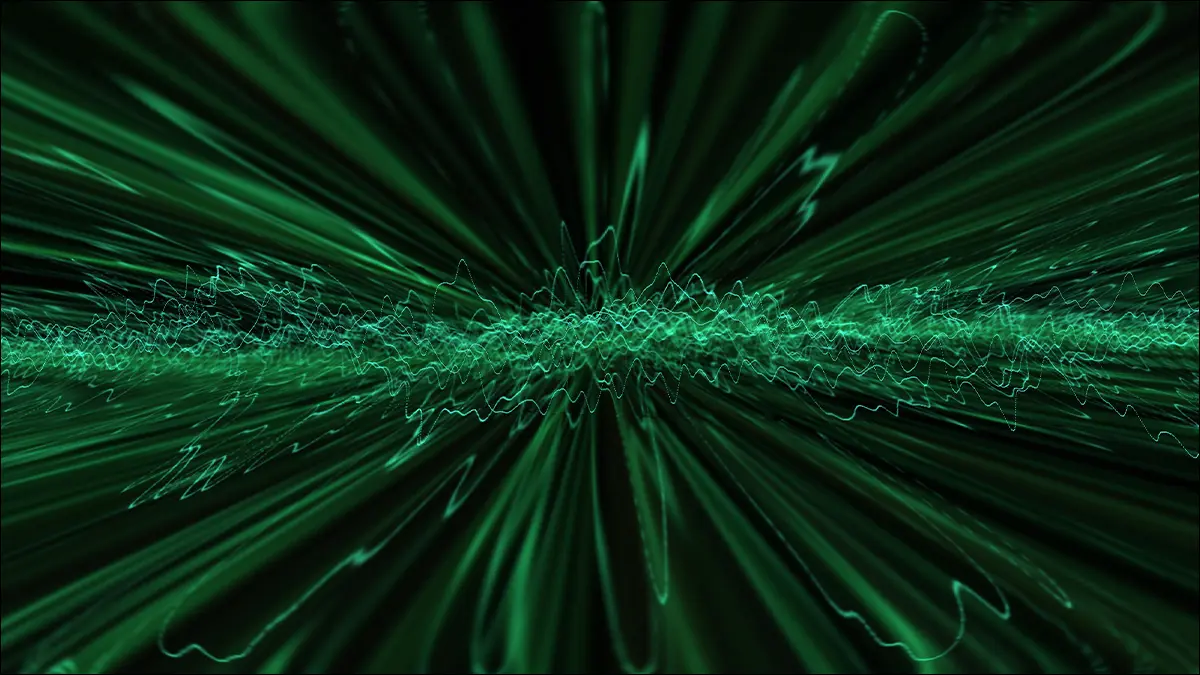
في نفس العام ، أنشأ المبرمج Ryan Geiss البرنامج المساعد Geiss المسمى باسم برنامج Winamp. تدفق المعدن السائل وتراكب الشكل الموجي ، كما هو موضح في لقطة الشاشة أعلاه ، كان من بين الأوضاع المختلفة التي يمكن أن يلعبها Geiss ويمكن التعرف عليها بسهولة لمحبي المكون الإضافي. يمكننا أن نقول بثقة أن عددًا غير قليل من الأشخاص - بما فيهم المؤلفين - استمعوا إلى الكثير من تكنو في أوائل العقد الأول من القرن الحادي والعشرين مع ذلك كخلفية بصرية.
تم تنزيل البرنامج المساعد Geiss بواسطة الملايين من محبي Winamp وأثبت أنه مشهور جدًا لدرجة أن Nullsoft ، الشركة التي تقف وراء Winamp ، استأجرت Ryan لكتابة المزيد من المكونات الإضافية لمتخيل الموسيقى ، بما في ذلك متابعة أقوى بكثير لـ Geiss تسمى Milkdrop.
الصور التي قمنا بتضمينها مثيرة للاهتمام بالتأكيد ، ولكن إذا كانت الصورة تساوي ألف كلمة في حالة متخيلات الموسيقى ، فإن الفيديو يستحق أكثر. يوجد أدناه نموذج لفيديو قمنا بإزالته من YouTube حيث قام أحد محبي مصور Milkdrop بتسجيل المخرجات أثناء تشغيل قائمة تشغيل منزلية تقدمية. نوصي بضبط جودة الفيديو على 1080 بكسل للتأثير الكامل.
كانت Geiss و Milkdrop والمكونات الإضافية الأخرى التي تم إصدارها في ذلك الوقت أكثر بكثير من مجرد متخيل شريط بسيط أو عرض الموجي. ساهم تعقيد التصورات وأنماطها المخدرة الزائفة في شعبية المكونات الإضافية. أحب الناس مشاهدتها ومعرفة الإخراج الملون الذي ستنتجه أغانيهم المفضلة.
في الواقع ، عكست شعبية برنامج Winamp ارتفاع شعبية تنسيق MP3 نفسه. بحلول عام 2001 ، قام أكثر من 60 مليون شخص بتنزيل برنامج Winamp ، وكان الملايين منهم يستمتعون بالتصورات المرحة التي تأتي معه. بالنسبة لعدد كبير من الأشخاص ، كانت تصورات MP3 و Winamp و Winamp متشابكة تمامًا.
كيفية استخدام تصورات الموسيقى Winamp مع أي مصدر
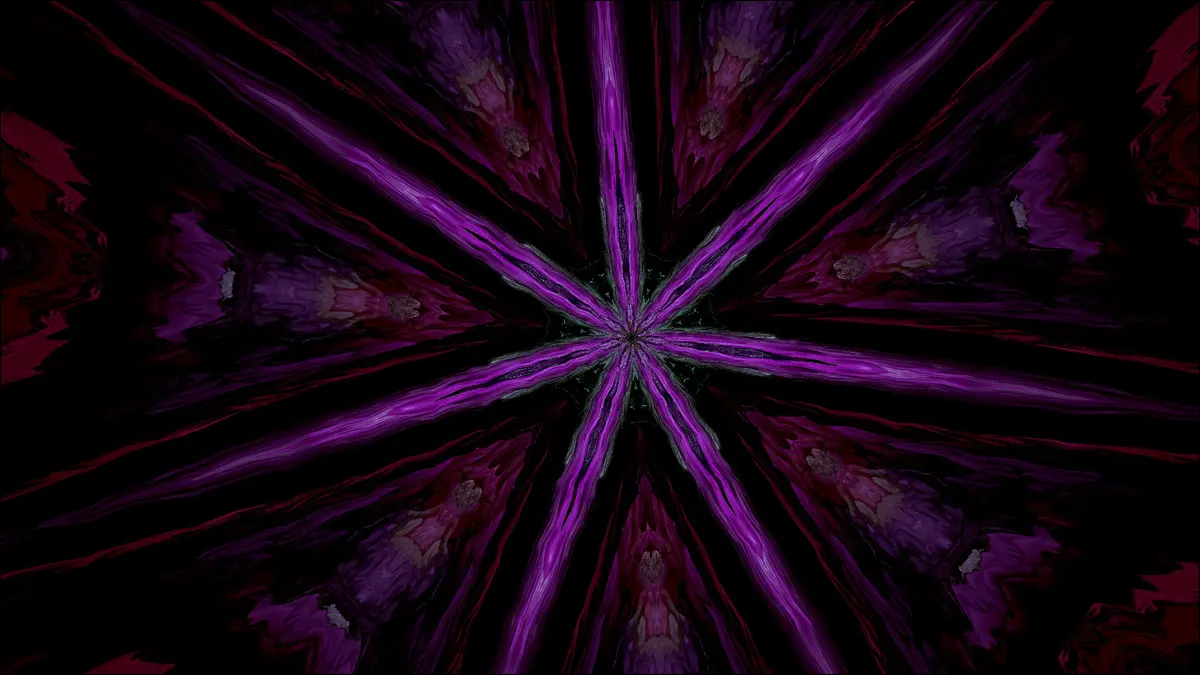
مع التاريخ الذي غطيناه للتو في الاعتبار ، فلا عجب أنه بعد كل هذه السنوات ، لا يزال الناس يتمتعون بنقطة ضعف لـ Geiss وغيره من مصوري موسيقى Winamp الأوائل.
لحسن الحظ ، إذا كنت ترغب في الاستمتاع ببعض تصورات Winamp الكلاسيكية إلى جانب مجموعتك الموسيقية الحديثة دون اللجوء إلى إعادة إنشاء قائمة التشغيل الخاصة بك على Spotify من مزيج من ملفات MP3 الممزقة ، فأنت محظوظ.
من خلال الاستفادة من وظيفة مخفية وأقل شهرة في برنامج Winamp ، يمكننا سحب الصوت من المصادر الخارجية وتمريره عبر نظام Winamp - مما يعني أن المكونات الإضافية لمتخيل الصوت يمكنها معالجتها ومنحنا عرض الضوء الملون الذي نتوق إليه.
والأفضل من ذلك ، نحن لا نقتصر فقط على مصدر صوت متدفق محدد أو حتى مصادر صوتية قائمة على الإنترنت على الإطلاق. ستسمح لك الطريقة التي نحن بصدد تحديدها بأخذ أي إدخال صوتي يمكن لجهاز الكمبيوتر الخاص بك الذي يعمل بنظام Windows سحبه وإخراجه كتصور برنامج Winamp. يتضمن ذلك الموسيقى التي تقوم بتشغيلها على Spotify أو YouTube وأي ملفات صوتية محلية وحتى إدخال الصوت من ميكروفون.
إذا كنت تريد أن يتفاعل المتخيل ليس فقط مع الموسيقى في حفلة ولكن مستوى الضوضاء وطاقة الحفلة نفسها ، على سبيل المثال ، يمكنك تشغيل المتخيل من تغذية الميكروفون بدلاً من تغذية السماعة. باختصار ، إذا كان الصوت يدخل أو يمر عبر أو يتم إنتاجه بواسطة جهاز كمبيوتر يعمل بنظام Windows ، فيمكن لبرنامج Winamp التقاطه وتصوره.
دعنا نتعمق في قائمة الخطوات من البداية إلى النهاية للحصول على المتخيل الخاص بك وتشغيله.
قم بتثبيت برنامج Winamp والإضافات
لا يمكننا أن نقيم حفلة حنين لبرنامج Winamp بدون برنامج Winamp ، فهل يمكننا ذلك الآن؟ يمكنك الحصول على نسخة مباشرة من المصدر بإحدى طريقتين.
يمكنك التوجه إلى موقع Winamp على الويب ، والتمرير لأسفل ، والبحث عن زر التنزيل بين جميع العناصر الموجودة على الصفحة والنقر فوق زر التنزيل - وهو نوع من المتاعب نظرًا لتصميم الموقع البطيء - أو يمكنك الانتقال مباشرة إلى دليل التنزيل هنا والحصول على أحدث إصدار.
التثبيت واضح ومباشر ، ما عليك سوى تشغيل المثبت. إذا كنت تستخدم نظام التشغيل Windows 10 أو Windows 11 ، فلا داعي للقلق بشأن إعداد برنامج Winamp لإقترانات الملفات حيث تم تغيير كيفية تعيين اقترانات الملفات مع Windows 10. إذا كنت تستخدم Windows 8 أو Windows 7 أو إصدارًا سابقًا من Windows ، قد ترغب في إلغاء تحديد جميع اقترانات الملفات المطلوبة أثناء عملية التثبيت.
بشكل افتراضي ، لا يوجد سوى مكونين إضافيين مثبتين لمتخيل ، وهما Advanced Visualization Studio (مجموعة من التصورات القديمة من الأيام الأولى) و MilkDrop.
بينما يقدم MilkDrop كومة كاملة من التصورات الأنيقة ، إذا كنت ترغب في التعمق في تاريخ تصورات Winamp ، يمكنك تنزيل Geiss من موقع Ryan Geiss على الويب.
بالإضافة إلى ذلك ، إذا كنت تتجول في الإنترنت ، فستجد أيضًا أرشيفات قديمة للعديد من مكونات Winamp الإضافية. يسعدنا أرشفتها للأجيال القادمة ، ولكن نظرًا لأننا غير قادرين على فحص كل مكون إضافي (والعديد منها مُعبأ كمثبتات قابلة للتنفيذ) ، فلن نربطها مباشرةً هنا لأسباب أمنية.
تمكين واختبار مزيج الاستريو
بمجرد تثبيت برنامج Winamp ، ستكون جالسًا ميتًا في الماء مع هذا المشروع ما لم تقم بتمكين Stereo Mix.
تعد ميزة Stereo Mix هي ميزة تسجيل مضمنة في جميع بطاقات صوت Windows تقريبًا والتي تسمح للمستخدم بدمج جميع مدخلات الصوت (المادية والظاهرية) على جهاز Windows معين في إخراج واحد بالإضافة إلى النقر على هذا الإخراج لتسجيله ، على سبيل المثال أو استخدمه بطريقة أخرى.

قبل المتابعة ، نوصيك بتحديث برامج تشغيل الصوت لبطاقة الصوت الخاصة بك إما عن طريق تنزيلها مباشرة من جهاز الكمبيوتر الخاص بك أو الشركة المصنعة لبطاقة الصوت. في بعض الحالات ، لا يتضمن تثبيت برنامج التشغيل الافتراضي الذي يقوم به Windows وظيفة Stereo Mix ، وستحتاج إلى مجموعة برامج التشغيل الكاملة من الشركة المصنعة لإصلاح ذلك.
باستخدام برامج التشغيل المحدثة ، افتح لوحة تحكم Windows وانتقل إلى الأجهزة والصوت> الصوت> إدارة أجهزة الصوت.
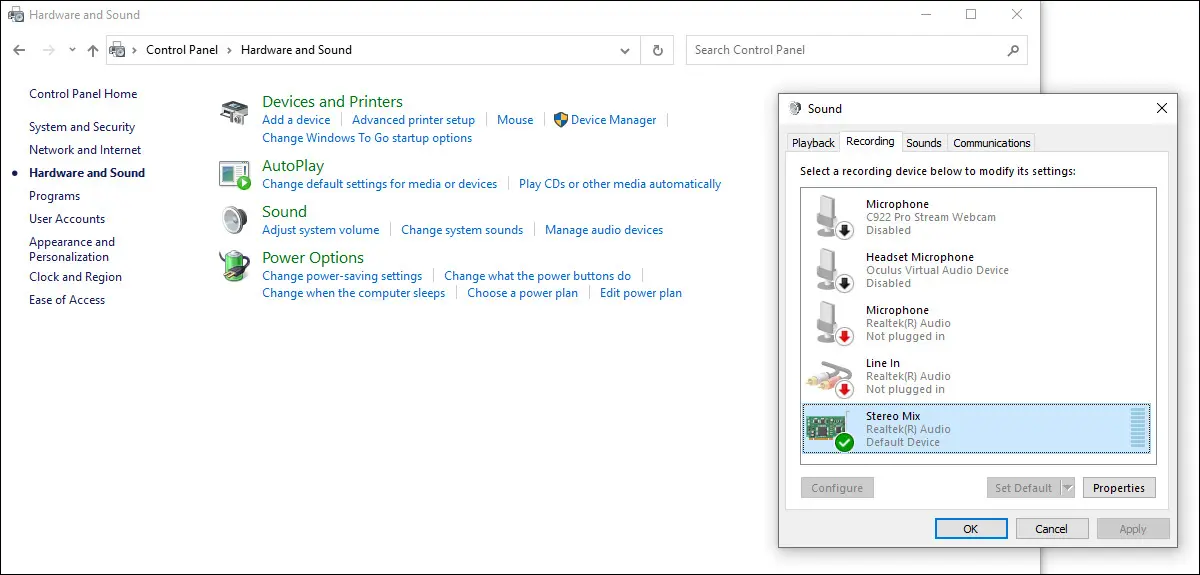
في قائمة الصوت ، حدد علامة التبويب "تسجيل". تأكد من وجود Stereo Mix وتمكينه — إذا لم تره على الإطلاق ، قبل إجراء أي استكشافات متقدمة لاستكشاف الأخطاء وإصلاحها ، انقر بزر الماوس الأيمن في أي مكان في القائمة وتأكد من تحديد "إظهار الأجهزة المعطلة".
إذا لم يتم تمكين Stereo Mix ، فانقر بزر الماوس الأيمن فوقه وحدد "تمكين" من قائمة السياق.
الآن هو الوقت المناسب لاختبار ما إذا كان Stereo Mix يعمل كما هو متوقع. قم بتحميل أي مصدر صوتي على جهاز الكمبيوتر الخاص بك - لا يهم فيديو YouTube أو قائمة تشغيل Spotify. يجب أن يومض مقياس الصوت الصغير الموجود بجوار Stereo Mix لأعلى ولأسفل ، مما يشير إلى أن نظام Stereo Mix يمكنه الوصول إلى إخراج الصوت لأي شيء تستمع إليه.
إذا لم يُظهر أي إدخال ، فإن السبب الأكثر احتمالاً هو أن كل ما قمت بتعيينه على الوضع الافتراضي في علامة التبويب "التشغيل" في قائمة الصوت نفسها غير صحيح أو أن نظام التشغيل Windows أصبح متعجرفًا في نوع من الأشباح في الجهاز.
على سبيل المثال ، يحتوي الكمبيوتر الشخصي الذي اختبرناه في هذا البرنامج التعليمي على خط 3.5 ملم في الخلف يتغذى على نظام مكبر صوت 2.1 قناة وخط 3.5 ملم على علبة سماعات الرأس. يعمل نظام Stereo Mix بشكل جيد مع خط اللوحة الأم الموجود في الجزء الخلفي من الكمبيوتر ولكن ليس مع مقبس سماعة الرأس في مقدمة العلبة. قد تضطر إلى إجراء تعديلات مماثلة.
تبديل برنامج Winamp إلى إدخال الخط
مع تمكين Stereo Mix (والتأكد من أنه يعمل) ، حان الوقت الآن للاستفادة من ميزة Winamp المخفية.
تشغيل برنامج Winamp. مع فتح التطبيق ، انقر بزر الماوس الأيمن على النافذة الرئيسية للوصول إلى قائمة السياق وحدد تشغيل> URL. بدلاً من ذلك ، يمكنك الضغط على Ctrl + L للوصول إلى نفس الميزة.
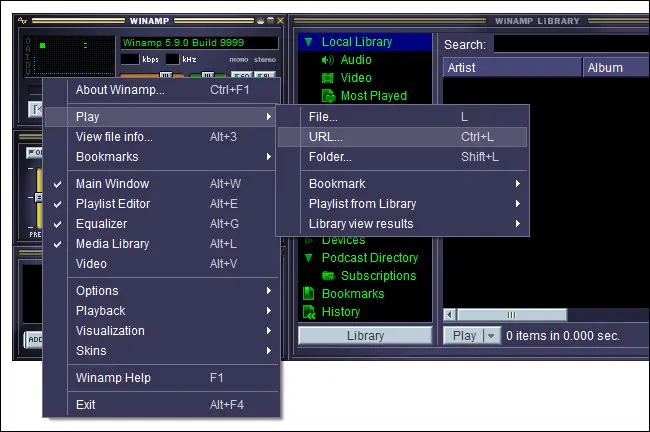
في النافذة المنبثقة الناتجة ، لن نقوم بإدخال عنوان URL تقليدي لموقع الويب ولكن بدلاً من ذلك أدخل سطر النص linein:// في مربع العنوان وانقر على "فتح". يجب أن تشير واجهة برنامج Winamp إلى أن "الأغنية" هي 1. Line Input .
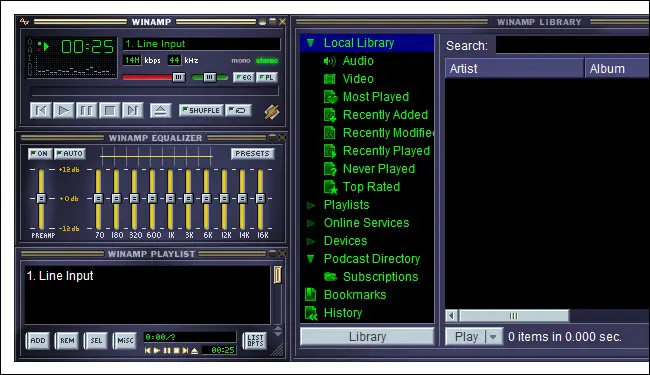
بالإضافة إلى ذلك ، وهذا الجزء مهم ، يجب أن ترى نشاطًا في متخيل نمط الشريط البسيط أسفل وقت اللعب في النافذة الرئيسية. إذا كانت هذه المؤشرات الصغيرة لا تقفز لأعلى ولأسفل مع الإيقاع ، فإن برنامج Winamp لا يحصل فعليًا على إدخال صوتي من خلال إدخال خط Stereo Mixer.
تذكر ، لمجرد أنه يمكنك سماع الموسيقى التي يتم تشغيلها في سماعات الرأس أو من خلال مكبرات صوت الكمبيوتر ، فهذا لا يعني شيئًا. خدعة Stereo Mixer هي الاستفادة من تغذية الصوت الحالية ، وليس إنشاء واحدة جديدة.
ولكن طالما أنك ترى متخيل الشريط يتحرك لأعلى ولأسفل ، يمكنك الانتقال إلى الخطوة التالية.
تمكين متخيل واستمتع
جميع القطع في مكانها الصحيح ، وقد حان الوقت لتشغيل المتخيل والاستمتاع بمرئيات برنامج Winamp للمدرسة القديمة مثل MilkDrop مع مصادر صوتية للمدرسة الجديدة مثل Spotify.
انقر بزر الماوس الأيمن على النافذة الرئيسية مرة أخرى كما فعلنا في الخطوة السابقة وحدد Visualization> Select Plugin… أو اضغط على Ctrl + K للانتقال مباشرة إلى القائمة.
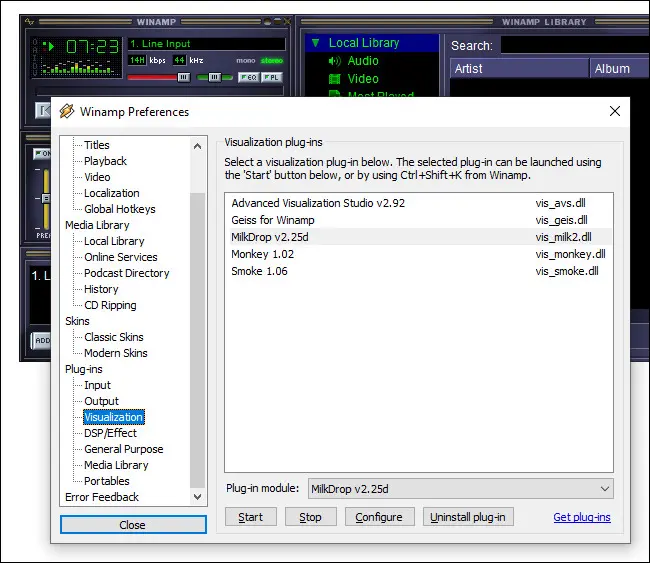
حدد مكونًا إضافيًا للتخيل. إذا لم تقم بتنزيل Geiss 1.0 حتى الآن ، فننصحك بالانتقال إلى MilkDrop. إذا قمت بتنزيل Geiss 1.0 ، فمن الجيد حقًا أن تبدأ به. تكون العناصر المرئية أبسط وأكثر استجابة (إذا لم تكن هناك موسيقى قادمة إلى برنامج Winamp ، فستتلاشى إلى اللون الأسود ، مما يجعل من الواضح على الفور أنك بحاجة إلى استكشاف شيء ما وإصلاحه).
في كلتا الحالتين ، إذا وصلت إلى هذا الحد وتحققت مرتين من إخراج Stereo Mix و Winamp bar متخيل في الخطوات السابقة ، يجب أن يعمل كل ما تشغله بشكل لا تشوبه شائبة.
نصائح وحيل إضافية لتصور برنامج Winamp
من أول الأشياء التي قد تلاحظها ، خاصة عند استخدام أحد المتخيلات الأكثر تعقيدًا مثل MilkDrop ، هو وجود عدد هائل من التصورات.
بينما نشجعك على الاسترخاء والتلاعب بها قليلاً فقط لرؤية كل المتعة المخدرة التي يمكن أن تلقيها عليك ، هناك بعض الأشياء التي يمكنك القيام بها لتخصيص التجربة.
استخدم اختصارات لوحة المفاتيح
عند تجربة متخيل جديد ، اضغط دائمًا على F1 لمعرفة ما إذا كانت هناك قائمة تعليمات. يحتوي معظمهم على اختصارات لوحة المفاتيح لمساعدتك على التنقل في التجربة. من الشائع وجود اختصارات للانتقال إلى الإعداد المرئي التالي أو إعادة الإعداد السابق أو تخصيص التجربة بطريقة أخرى.
إذا كنت تستخدم MilkDrop ، على سبيل المثال ، فيمكنك الضغط على مفتاحي + أو - لتقييم إعداد مسبق (وإجباره على اللعب أكثر أو أقل في المستقبل). يمكنك أيضًا الضغط على Space للانتقال إلى الإعداد المسبق التالي أو Backspace للعودة إلى الإعداد السابق. إذا كنت تحب الإعداد المسبق الحالي حقًا ، فيمكنك الضغط على Scroll Lock لقفله طوال مدة جلسة اللعب.
تنزيل حزم الإعداد المسبق
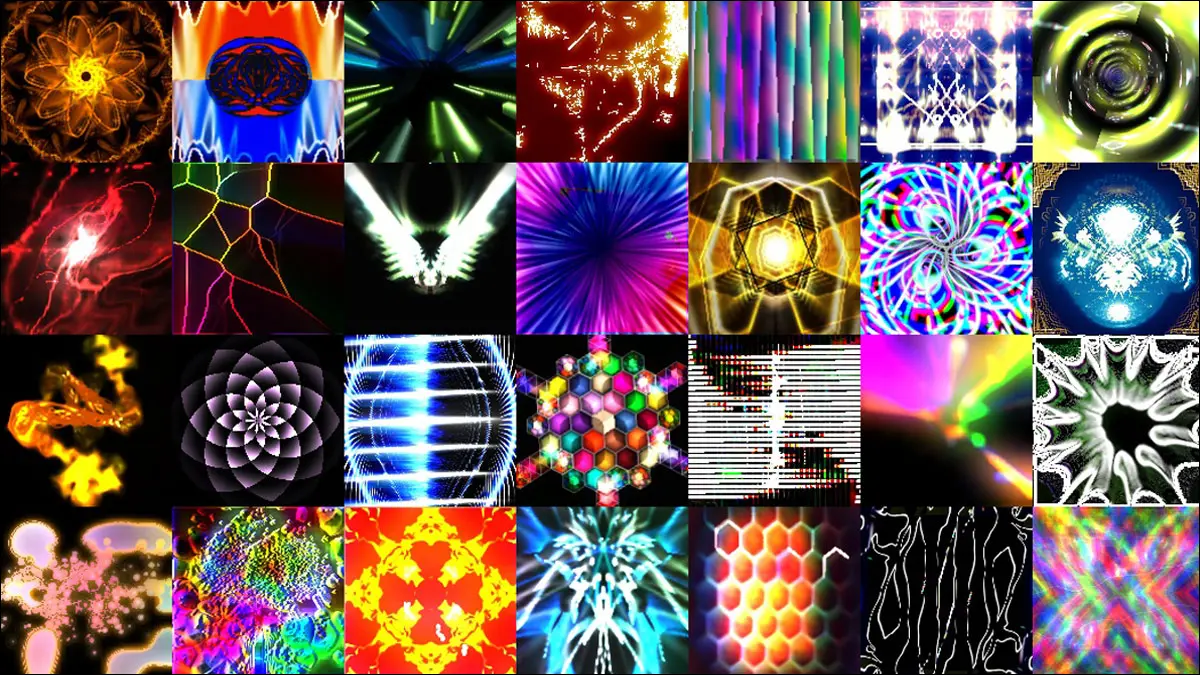
أدت شعبية برنامج Winamp والمتخيلون الرائعون حقًا الذين يشكلون جزءًا من تجربة برنامج Winamp ، جنبًا إلى جنب مع اعتماد Winamp وتلك التصورات من قِبل منسقي الأغاني حول العالم ، إلى بعض المجموعات الرائعة من الإعدادات المسبقة والتخصيصات. يمكنك تصفح المنتدى الفرعي المعين مسبقًا لبرنامج Winamp MilkDrop للعثور على جميع الأنواع الرائعة حقًا.
إحدى هذه المجموعات البارزة هي مجموعة Cream of the Crop من NestDrop. تم تنسيق المجموعة يدويًا باستخدام إعدادات مسبقة تم سحبها من مجموعة ضخمة تزيد عن 50000 من إعدادات MilkDrop المسبقة التي أنشأها المعجبون على مر السنين.
لاستخدام الإعدادات المسبقة ، ما عليك سوى أخذ ملفات .milk وتفريغها في مجلد البرنامج المساعد MilkDrop. إذا كان لديك تثبيت Winamp افتراضي ، فسيكون موجودًا في C:\Program Files (x86)\Winamp\Plugins\Milkdrop2\presets\ .
عندما تبدأ في البحث في الإعدادات المسبقة ، يمكنك أن ترى كيف يمكن أيضًا جذب الأشخاص إلى تنسيق المجموعات الموسيقية وقوائم التشغيل التفصيلية في تنظيم المجموعات المحددة مسبقًا.
ولكن سواء أصبحت ساحرًا مُعدًا مسبقًا أو مجرد اللعب مع Geiss و MilkDrop من أجل الأزمنة القديمة ، فهناك الكثير من المرح المتنوع.

